Jak zmienić kolor skóry w Photoshopie
Istnieje wiele sposobów na zastąpienie koloru obiektów w Photoshopie, ale tylko dwie nadają się do zmiany koloru skóry.
Pierwszym z nich jest użycie trybu mieszania dla warstwy z kolorem "Kolor" . W tym przypadku tworzymy nową pustą warstwę, zmieniamy tryb mieszania i malujemy żądane obszary zdjęcia za pomocą pędzla.
Ta metoda, z mojego punktu widzenia, ma jedną wadę: skóra po zabiegu wygląda nienaturalnie, tak jak zielona dziewczyna może wyglądać nienaturalnie.
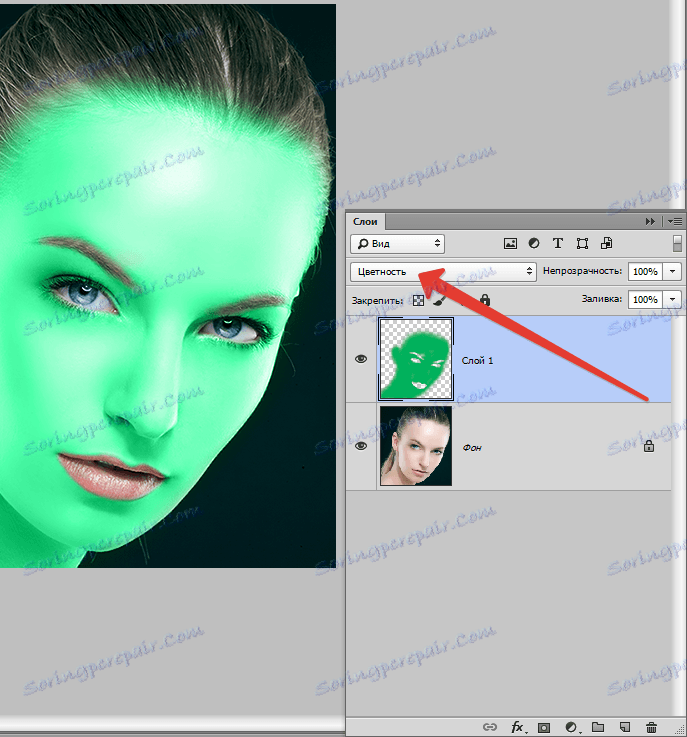
Na podstawie powyższego radzę przyjrzeć się drugiemu sposobowi - zastosowaniu funkcji "Zmiana koloru" .
Chodźmy.
Utwórz kopię oryginalnego obrazu, naciskając CTRL + J i przejdź do menu "Obraz - Korekcja - Zamień kolor" .
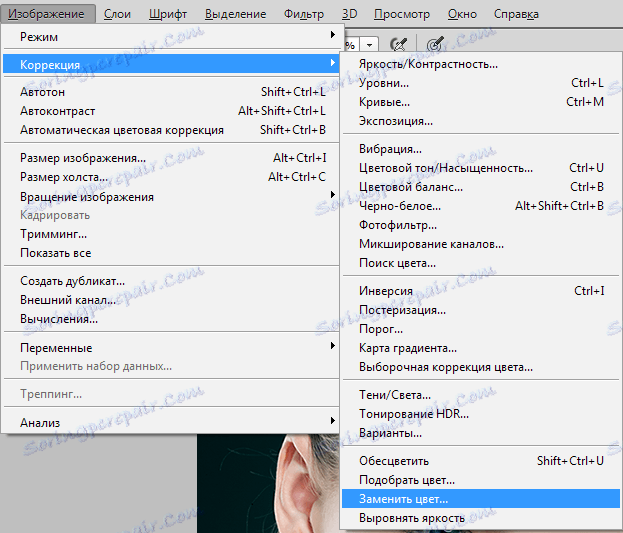
W otwartym oknie weź próbkę odcienia skóry (kursor będzie wyglądał jak pipeta) na powierzchni modelu, próbując znaleźć złoty środek między ciemnymi i jasnymi odcieniami.
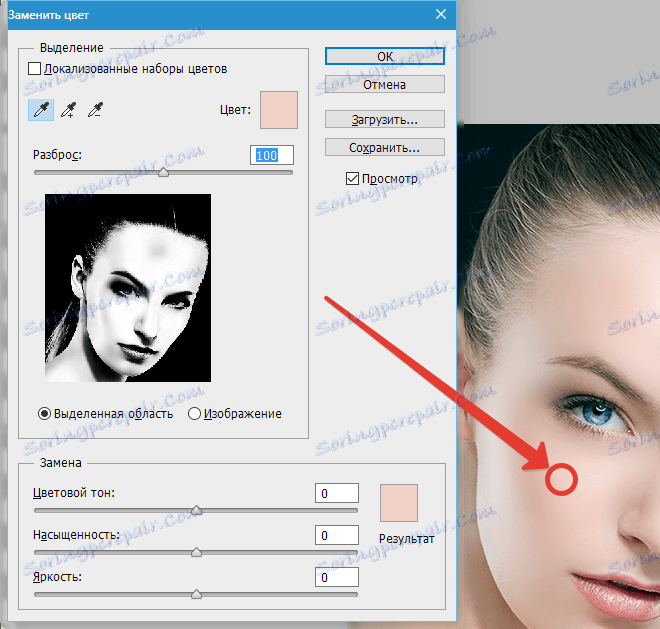
Następnie suwak o nazwie "Spread" jest przeciągany w prawo aż do zatrzymania.
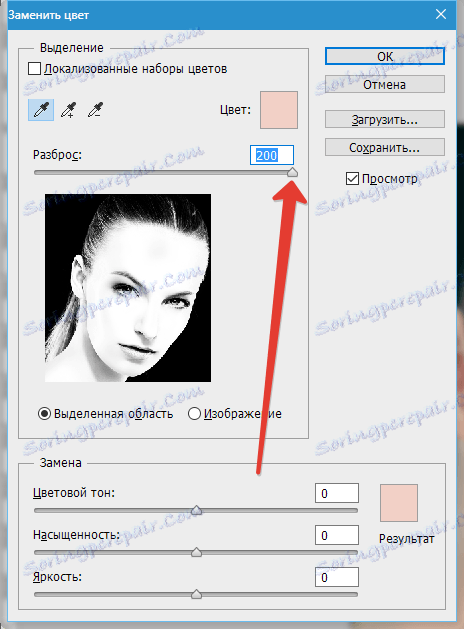
Kolor skóry jest wybierany za pomocą suwaków w bloku "Wymiana" . Patrzymy tylko na skórę, oczy i wszystkie inne obszary, które następnie uwalniamy.
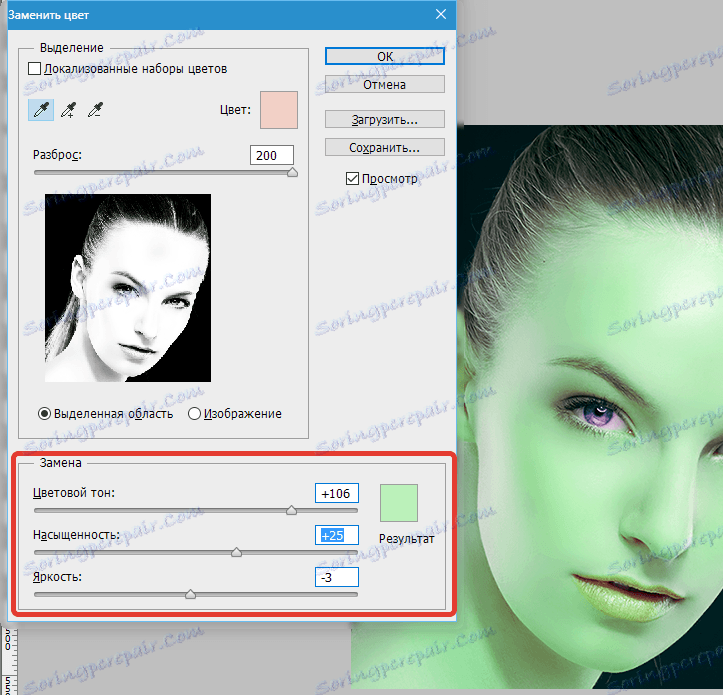
Jeśli cień skóry nam odpowiada, wciskamy OK i kontynuujemy.
Utwórz białą maskę dla warstwy z zieloną dziewczyną.
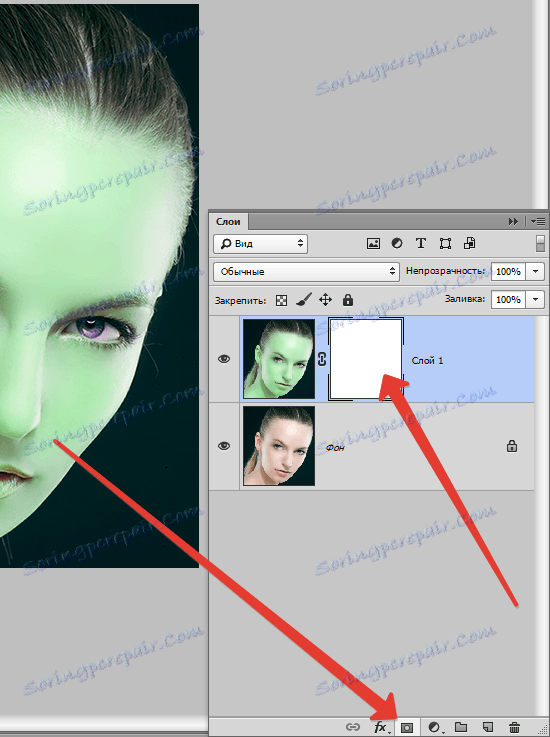
Wybierz pędzel z następującymi ustawieniami:

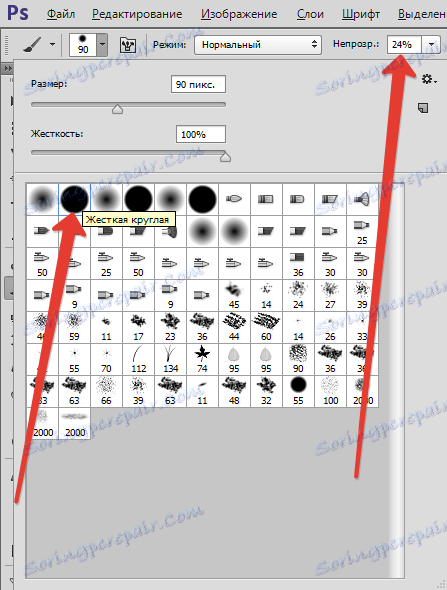
Kolor wybieramy na czarno i delikatnie usuwamy (malujemy czarnym pędzlem na masce) zielonym kolorem, gdzie nie powinno być.
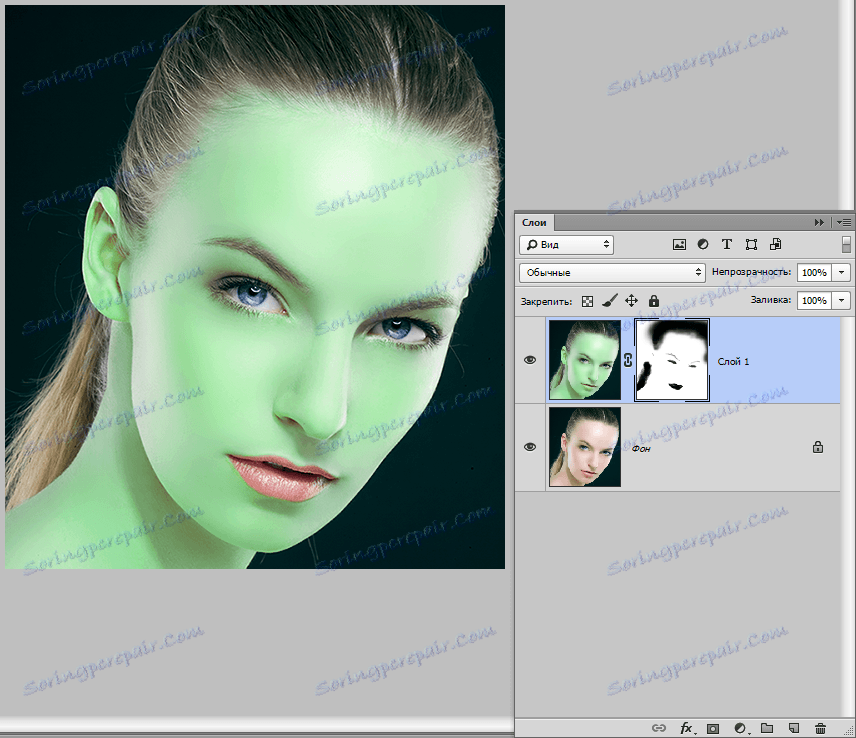
Gotowe, kolor skóry się zmienia. Na przykład, pokazałem zielony, ale ta metoda jest bardzo odpowiednia do naturalnego tonizowania skóry. Możesz na przykład dodać opaleniznę lub odwrotnie ...
Użyj tej metody w swoich pracach i powodzenia w swojej pracy!